En la actualidad, los discos físicos están siendo reemplazados gradualmente por unidades virtuales. Como sabemos, una imagen ISO es simplemente una copia virtual de un disco óptico, que almacena el contenido del disco físico. Los archivos ISO juegan un papel importante en el uso de la computadora. Sin embargo, a veces, los archivos ISO confunden a los usuarios y nos causan obstáculos. Las personas pueden tener dificultades para montar un programa desde una imagen ISO o reproducir sus videos en formato ISO.
Por lo tanto, es necesario encontrar la El mejor montador ISO Software o el mejor reproductor ISO para ayudarnos. En este artículo, le informaremos sobre los 8 mejores programas de montaje ISO y los 2 mejores programas de reproducción ISO del mercado para varios sistemas, así como los pasos para montar y reproducir un archivo de imagen ISO. Luego, puede seleccionar uno y usarlo en su computadora sin problemas.
1. Herramientas DAEMON Lite
✨Características: Ofrece una interfaz de usuario ordenada con servicios avanzados.
Sistema operativo compatible: ventanas
Herramientas DAEMON Lite es uno de los programas gratuitos de creación de discos ópticos y unidades virtuales más conocidos para Microsoft Windows y Mac OS para montar archivos ISO. Actualmente, la última versión podría ser DAEMON Tools Lite 11, que incluye funciones básicas (gratuitas) y funciones avanzadas (se compran por separado).
Este programa puede permitirle montar hasta 4 archivos de imagen de disco simultáneamente. Además, sus funciones de montaje avanzadas le permiten configurar el punto de montaje, permitiendo que los dispositivos virtuales se conecten a los físicos.
Además, admite una gran cantidad de formatos de imagen que puede utilizar para crear una imagen a partir de un CD, DVD o disco Blu-Ray físico o para grabar una imagen ISO en un disco DVD físico. Además, DAEMON Tools Lite también ofrece muchas funciones prácticas para satisfacer las necesidades de más personas, como un escáner de imágenes para PC, Image Encipher, una aplicación para compartir archivos y funciones más avanzadas que requieren pago. Si lo que necesita es un buen software de montaje ISO todo en uno, este es para usted.
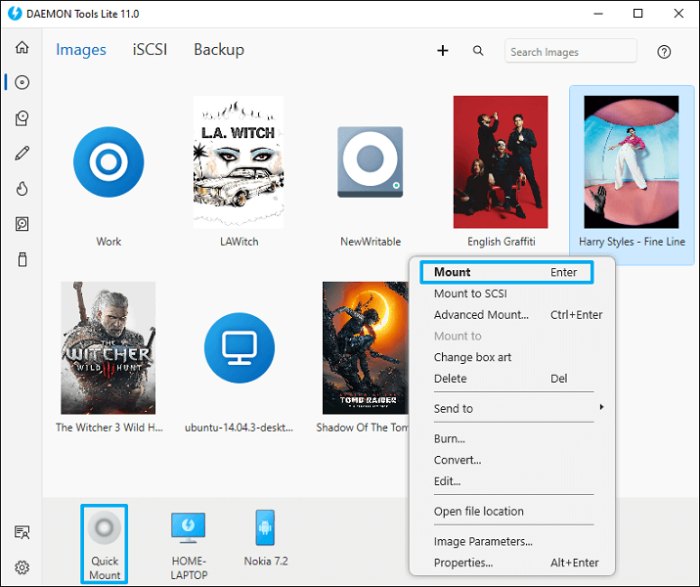
Ventajas:
- Habilidad para montar y administrar archivos ISO rápidamente.
- Fácil de usar.
- Ofrece una interfaz de usuario bien diseñada.
- Ofrece una variedad de soluciones avanzadas, como Image Editor, iSCSI Initiator, Disc Burner, etc.
Contras:
- Se necesitan funciones avanzadas para comprar individualmente.
- Comparativamente complejo para dominar el montaje de archivos ISO para principiantes.
Precio:
- Básico: Gratis
- Avanzado: comience con $5
2. Reproductor de Blu-ray VideoByte
✨Características: Abre y reproduce archivos de imagen ISO de Blu-ray con fluidez.
💻SO compatible: Windows y Mac
Reproductor de Blu-ray VideoByte es un excelente reproductor de Blu-ray que puede Reproducir Blu-ray ISO en PC y MacTambién es compatible con formatos de discos Blu-ray, carpetas y BDMV con resolución 1080 HD y 4k. Con él, puede abrir y reproducir su archivo de imagen ISO con fluidez porque proporciona aceleración de GPU. Además, es un reproductor de Blu-ray multirregional que omite todos los códigos de región.
El reproductor de Blu-ray VideoByte es muy práctico y cuenta con un menú de navegación claro. Puede acceder al menú del disco y cambiar a otro título, capítulo o cambiar la pista de audio/subtítulos con un solo clic. ¡Ofrece la calidad de imagen original del Blu-ray y efectos de sonido perfectos como en el cine!
Además de lo anterior, si eres usuario de Windows, también podrás reproducir DVD y archivos con el reproductor de Blu-ray VideoByte, ya que también es un reproductor de DVD libre de regiones.
Ventajas
- Proporciona aceleración de GPU para abrir y reproducir ISO.
- Registra tu historial de visualización para poder volver a verlo.
- Ofrece la calidad de imagen Blu-ray original y un efecto de sonido perfecto.
- Servicios propios DTS y Dolby integrados.
Contras
- Los usuarios sólo tienen una prueba gratuita limitada de 30 días.
- En la prueba gratuita, la reproducción de Blu-ray ISO se realiza con marca de agua.
Precio: Gratis
- US$29.95 por una licencia mensual en 1 dispositivo.
- US$44.96 para una licencia de por vida en 1 dispositivo.
- US$94.43 para una licencia de por vida de Videobyte Blu-ray Player y Videobyte BD-DVD Ripper en 1 dispositivo.
3. PowerISO
✨Características: Admite todos los formatos de archivos de imagen estándar populares.
💻SO compatible: Windows, Mac y Linux
Como su nombre indica, el Software para documentos ISO es una utilidad de imagen de disco potente y gratuita con muchas funciones excelentes que pueden abrir, grabar, crear, editar, comprimir, cifrar, montar y extraer archivos ISO. Si pregunta por el mejor software ISO Mounter, este software definitivamente está en la lista.
Se dice que PowerISO es amigable para nuevos principiantes, incluso para aquellos que nunca antes han usado un software similar. Con él, puedes abrir archivos ISO fácilmente con una unidad virtual en tu computadora.
Además, esta sencilla y avanzada herramienta de procesamiento de imágenes también puede extraer y editar los archivos de datos. Luego, puede extraer las imágenes ISO con un solo clic y grabar archivos ISO en DVD, CD y discos Blu-ray con facilidad.
Además, también admite otros formatos de archivos de imagen además de los formatos ISO. Por lo tanto, si lo que desea es un distribuidor de imágenes versátil, elija PowerISO para el primer intento.

Ventajas
- Soluciones profesionales para trabajar con imágenes ISO.
- Fácil de usar incluso para principiantes.
- Admite una amplia gama de tipos de imágenes.
- Admite varias herramientas útiles, como BIN Converter, Audio CD Ripper/Creator y Bootable USB Drive Creator.
Contras
- La versión gratuita no puede manejar archivos grandes de más de 300 MB.
- El instalador contiene malware oculto.
- Ofrece un diseño de interfaz de usuario obsoleto.
Precio: $39.95 pago único por prima en 1 dispositivo.
4. VideoByte Extractor de BD-DVD
✨Características: Puede copiar archivos ISO a formatos digitales normales.
💻SO compatible: Windows y Mac
Extractor de BD-DVD VideoByte es un potente asistente de extracción que puede extraer archivos ISO, discos DVD/Blu-ray y carpetas VIDEO TS a formatos digitales habituales como MP4, lo que le permite reproducir fácilmente sus vídeos ISO en dispositivos móviles. Puede usarlo con un reproductor de vídeo para reproducir su ISO. Además, los usuarios pueden convertir ISO a MKV, Blu-ray y DVD a MP4, MKV, MOV, así como DVD y Blu-ray a MP3, AAC, M4A y más formatos de audio, .
Además, este software también puede realizar copias de seguridad de los discos recopilados como DVD ISO o carpetas Blu-ray en su disco duro o USB, que pueden almacenarse para siempre. No tendrá miedo de perder sus archivos y no poder volver a ver el contenido del DVD/Blu-ray.
Además, también puede eludir protecciones comerciales como APS, CSS, ARccOS, CPRM, AACS, BD+, Cinavia e incluso desbloquear códigos de región fácilmente. VideoByte BD-DVD Ripper sigue desarrollando su tecnología de decodificación y descifrado para hacer frente a las últimas protecciones.
Ventajas
- Sea fácil de usar: 3 pasos para completar toda la tarea de extracción.
- Copiar ISO a formatos regulares sin pérdida de calidad.
- Conservar todos los subtítulos y pistas de audio al copiar.
- Más de 300 formatos de salida de audio y vídeo convencionales.
Contras
- Ofrece una versión de prueba gratuita limitada de 30 días y existen algunas limitaciones en las condiciones de uso.
- No es compatible con el sistema Linux.
Precio:
- US$84.95 para acceso de por vida en 1 dispositivo.
- US$94.43 para una licencia de por vida de Videobyte Blu-ray Player y Videobyte BD-DVD Ripper en 1 dispositivo.
5. Clonación virtual
✨Características: Es extremadamente fácil de dominar para los principiantes como uno de los mejores programas de montaje ISO.
💻SO compatible: ventanas
Al igual que las herramientas Daemon, Unidad de clonación virtual es también el software más antiguo y popular para montar archivos ISO. Este software se centra en servicios relacionados con el montaje de imágenes con un diseño de interfaz de usuario claro y conciso, sin abstracciones para los usuarios. Como tal, Virtual CloneDrive es extremadamente fácil de usar.
Además, Admite una variedad de formatos de archivos de imagen diferentes Como ISO para montar un disco virtual y permite hasta 15 unidades virtuales al mismo tiempo. Una vez que instale el software, todo lo que necesita hacer es hacer doble clic en la imagen o clic derecho y montarlas.
Además, este software gratuito de montaje de imágenes ISO también funciona como una alternativa a la grabación de imágenes ISO en un DVD o CD. Aunque Virtual CloneDrive no tiene varias funciones potentes, es adecuado para personas que solo necesitan servicios básicos para montar imágenes ISO en dispositivos Windows.
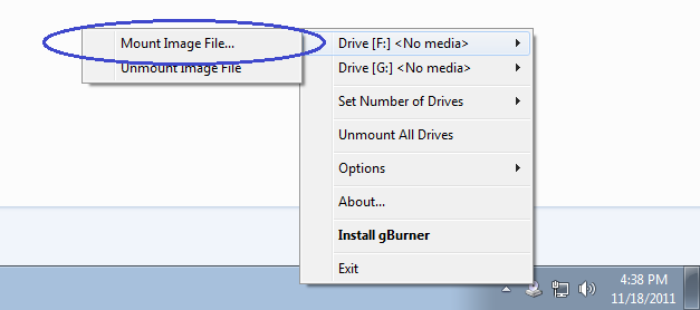
Ventajas
- Extremadamente fácil de usar.
- Mantenga el historial montado recientemente para facilitar el acceso.
- Admite las imágenes más populares, incluidas ISO, IMG y BIN.
Contras
- Sólo para dispositivos Windows.
- Rendimiento de montaje ISO inestable.
- Los formatos de montaje admitidos son menores que otros programas similares.
Precio: Gratis
6. WinCDEmu
✨Características: Es portátil para utilizar vía USB sin instalación previa.
💻SO compatible: Windows
WinCDEmu es una utilidad de código abierto para montar archivos de imagen de disco en Microsoft Windows 10/8/7. Si tiene una imagen ISO y desea usarla sin grabarla en un disco en blanco, WinCDEmu es la forma más sencilla de hacerlo. A diferencia de otros programas similares, es un montador con un solo clic de imágenes ISO, CUE, NRG, MDS/MDF, CCD e IMG.
Mientras tanto, apoya un número ilimitado de unidades virtuales de emulación. Además, la mejor parte de usar WinCDEmu es que puedes crear imágenes ISO a través de un menú contextual en Explorer, lo que hace que el proceso de montaje sea mucho más cómodo.
Además, WinCDEmu es extremadamente pequeño y liviano (menos de 1 MB), por lo que puede asegurarse de que no ocupará demasiado espacio ni reducirá el rendimiento de sus computadoras. Y este software de montaje ISO solo se ejecuta cuando lo necesita en lugar de ejecutarse todo el tiempo en segundo plano.
Por lo tanto, si necesita un software ISO Mounter portátil y fácil de usar para Windows, pruebe WinCDEmu.
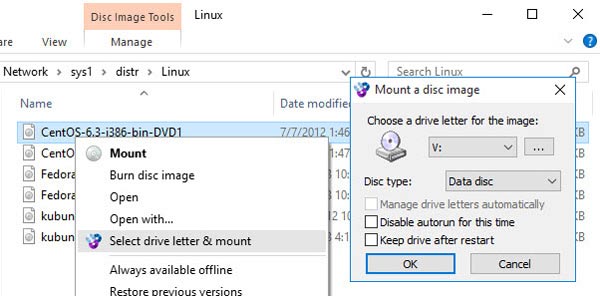
Ventajas
- Es gratis
- Admite todos los formatos de imagen populares para montar, como ISO, BIN y CCD.
- No hay limitaciones para montar archivos ISO en su Windows.
- Las letras de unidad se pueden administrar automáticamente.
Contras
- Sin soporte técnico.
- Sin actualización de software durante mucho tiempo.
Precio: Gratis
7. Unidad virtual gBurner
✨Características: Es capaz de borrar discos regrabables.
💻SO compatible: Windows 11 o anterior
Similar a WinCDEmu, Unidad virtual gBurner También es un software liviano para crear y administrar DVD y CD virtuales que pueden comportarse como discos físicos. Como muchos de los mejores programas montadores, también admite el montaje y desmontaje de todos los formatos de archivos de imagen de CD/DVD populares, incluidos ISO, GBI/GBP, BIN, DMG, etc.
Además, este software puede leer y escribir simultáneamente montar hasta 16 unidades virtuales para que los usuarios puedan acceder fácilmente a los datos de los archivos ISO en Windows, en lugar de cambiar los discos constantemente. Además, gBurner también permite a los usuarios realizar algunos ajustes preestablecidos para obtener una mejor experiencia de montaje de archivos ISO, como inicio automático, montaje automático y configuración.
No solo eso, gBurner Virtual Drive afirma que este software es un software de procesamiento de archivos de imágenes de disco apto para principiantes que puede ser un reproductor, creador, editor, extractor, convertidor y grabador de archivos de imágenes confiable. Además, también tiene la capacidad de optimizar el diseño de archivos para ahorrar espacio en el disco.
Para los usuarios que desean mejorar el rendimiento de la computadora y montar imágenes ISO, gBurner Virtual Drive les conviene.
📌 Descargar unidad virtual gBurner
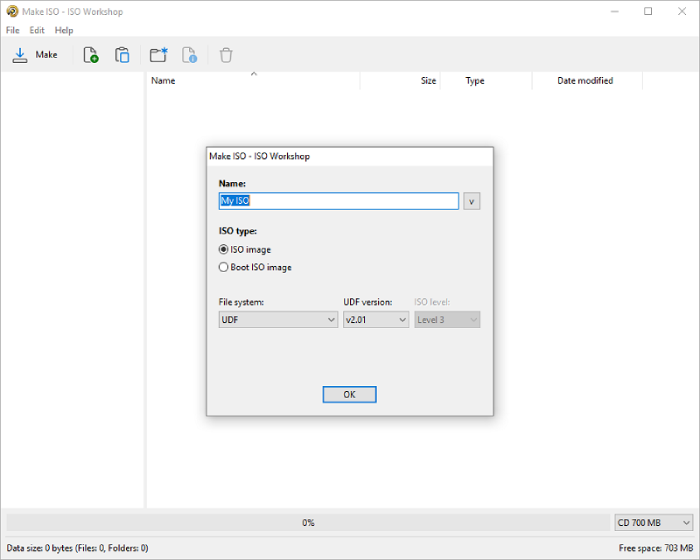
Ventajas
- Bien compatible con todo tipo de discos.
- Admite hasta 16 unidades virtuales al mismo tiempo.
- Operaciones sencillas para montar archivos ISO.
- Permita a los usuarios guardar videos, canciones, juegos, software o datos importantes en formato de imagen.
- Utiliza pocos o ningún recurso del sistema.
Contras
- Demasiadas limitaciones para que las prueben los usuarios gratuitos.
- Diseñado para usuarios avanzados y profesionales.
Precio:
- $39.95 para licencia de por vida de gBurner Pro en 1 dispositivo.
8. Acetona ISO
✨Características: Admite no sólo el montaje de archivos de imagen ISO sino también la descarga de vídeos de YouTube.
💻SO compatible: linux
AcetonaISO También vale la pena mencionarlo, especialmente para los usuarios de Linux. Está especialmente diseñado como un pequeño pero útil software gratuito de código abierto para la gestión de imágenes de discos en dispositivos Linux, capaz de montar, leer y transferir imágenes o discos comunes.
AcetoneISO, que funciona como el mejor software de montaje de ISO para Linux, no solo puede montar imágenes ISO automáticamente, sino también guardar los 10 historiales de montaje recientes para una reapertura conveniente. Además, puede encontrar una base de datos de imágenes proporcionada para gestionar las grandes colecciones. Para solucionar problemas de archivos ISO, no te puedes perder AcetoneISO.
Además, una característica más que debe mencionarse es que AcetoneISO también es una poderosa solución para descargar videos de YouTube y Metacafe, que otros montadores de ISO nunca tienen. Para aquellos que necesitan tanto YouTube Video Downloader como ISO Mounter, AcetoneISO es lo que necesitan.
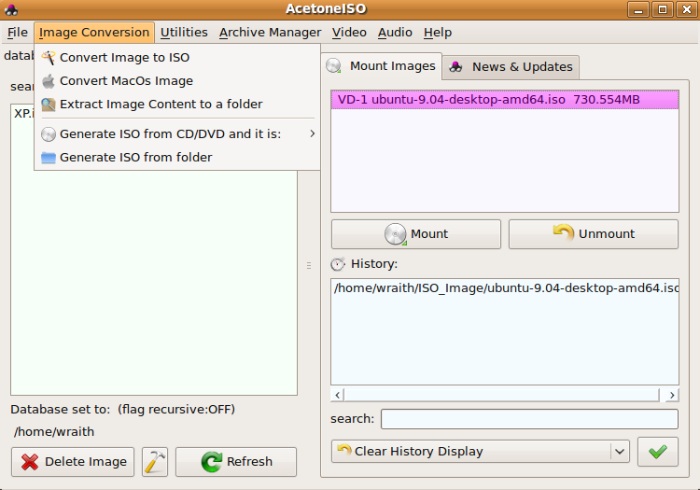
Ventajas
- Ofrece servicios de auto para montaje ISO, BIN, MDF y NRG.
- Muestra el historial de todas las imágenes montadas.
- Capaz de volver a abrir rápidamente imágenes ISO montadas recientemente.
- Admite la descarga de vídeos de YouTube y Metacafe.
- Ofrece una base de datos de imágenes para la gestión de colecciones de imágenes.
Contras
- Montaje de protección de copia no admite la emulación.
- No se pueden montar las imágenes de sesiones múltiples correctas, solo se muestran la primera sesión.
- La conversión de imágenes de varias sesiones a ISO podría provocar la pérdida de datos. Además, sólo la primera sesión se convierte correctamente.
Precio: Gratis
9. Taller ISO
✨Características: Puede mantener la estructura y el contenido originales.
💻SO compatible: ventanas
Taller ISO es un programa de escritorio gratuito para montar archivos ISO en Windows, que sirve como una herramienta profesional para administrar y convertir archivos de imágenes ISO. Para permitir que los principiantes dominen rápidamente este software, ofrece una interfaz de usuario intuitiva y sin complementos con entradas para los servicios principales, incluidos Crear ISO, Grabar ISO, Convertir ISO, Extraer archivos, Copiar disco y Copiar disco.
Luego, los usuarios pueden seleccionar fácilmente un servicio adecuado para montar archivos ISO en Windows 11/10 para explorarlos más tarde.
Además, ISO Workshop también puede ser su ayuda integral para la gestión de discos. Él Admite todos los tipos de discos, lo que permite a los usuarios grabar, extraer, crear y transferir archivos ISO a CD., DVD o discos Blu-ray con facilidad. Puede conservar la estructura y el contenido del disco original durante la extracción, lo que puede provocar una menor pérdida de datos.
Por lo tanto, si necesita el mejor software ISO Mounter gratuito para Windows con servicios fáciles de entender, entonces ISO Workshop puede ser una opción satisfactoria a considerar.
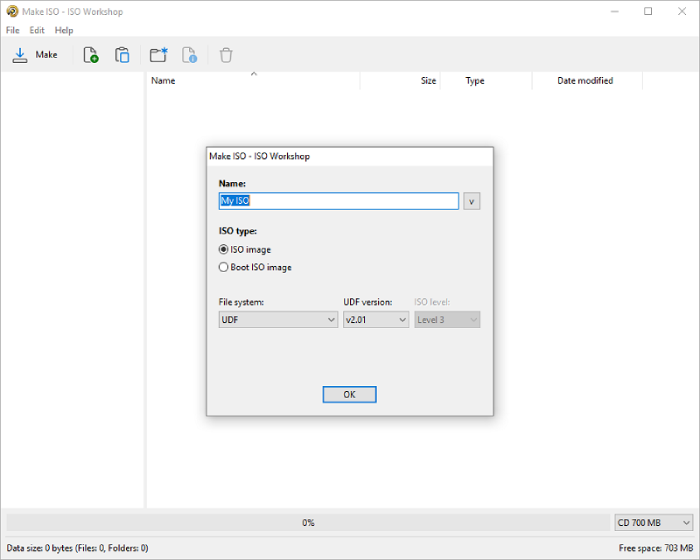
Ventajas
- Fácil para principiantes montar archivos ISO.
- Admite una amplia gama de formatos de imagen de disco estándar.
- Ofrece utilidades básicas para manos nuevas.
- Diseño de interfaz bastante limpio.
- Poco uso de recursos del sistema.
Contras
- Carece de funciones avanzadas.
- Los errores no corregidos pueden provocar pérdida de calidad, incluso pérdida de datos.
- Precio de suscripción no competitivo.
- Sólo disponible para Windows.
Precio:
- US$29.95 para una licencia única con 1 año de actualizaciones gratuitas en 1 dispositivo.
- US$89.95 para obtener una licencia de por vida con actualizaciones gratuitas de por vida en 1 dispositivo.
10. DAEMON Tools para Mac
✨Características: Admite a los usuarios compartir archivos ISO entre herramientas DAEMON y aplicaciones móviles.
💻SO compatible: Mac OS
Si aún no has conocido el mejor después de leer los 7 mejores programas de montaje ISO mencionados anteriormente, entonces Herramientas DAEMON para Mac Puede ser el que estás buscando. Este software está especialmente diseñado para que los usuarios de computadoras Apple monten todo tipo de archivos de imagen y discos duros virtuales, así como para organizar las imágenes favoritas en una colección inteligente.
Permite a los usuarios establecer teclas de acceso rápido Antes de montar los archivos ISO, es más fácil. Aunque a los principiantes les llevará un tiempo familiarizarse con este software, una vez que lo domines, será tu mejor software para montar archivos ISO.
Además, una de las mayores ventajas de este software es que los usuarios pueden compartir archivos entre DAEMON Tools y aplicaciones móviles. Si desea compartir archivos de imágenes con amigos cuando tenga USB u otros discos duros portátiles, puede probar esta característica muy conveniente.
Sin lugar a dudas, este software combina las características esenciales para imágenes de disco con una amplia gama de herramientas para unidades virtuales y, por lo tanto, te recomendaré que lo pruebes.
📌 Descargar herramientas DAEMON para Mac

Ventajas
- Permita que los usuarios trabajen con archivos ISO de la misma manera que con discos normales.
- Admite teclas de acceso rápido para montar archivos ISO más fácilmente.
- Acelere el rendimiento de Mac con un bajo uso de recursos del sistema.
- Diseño claro de la interfaz de usuario.
Contras
- Posiblemente falle al grabar archivos de imágenes.
- Los archivos *.cdr protegidos con contraseña pueden fallar al montarse.
- Comparativamente es un poco complejo para principiantes.
Precio: Comience con US$5 y US$18.99 para obtener un conjunto completo de herramientas en una computadora Mac.
Cómo montar y reproducir un archivo de imagen ISO
Además de las recomendaciones de software de procesamiento de ISO mencionadas anteriormente, es posible que aún tenga dudas sobre cómo montar y reproducir un archivo ISO con estas aplicaciones. Para resolver este problema, le ofrecemos un tutorial detallado.
Cómo montar y reproducir un archivo ISO mediante un reproductor de Blu-ray
Montar archivo ISO (llevar Software para documentos ISO a modo de ejemplo, por su soporte multisistema)
Primero, descargue e instale PowerISO. A continuación, abra "Mi PC" y navegue hasta la carpeta que contiene el archivo ISO. Haga clic derecho en el archivo ISO y aparecerá el menú contextual del shell. A continuación, seleccione "Montar imagen en la unidad...". El archivo ISO seleccionado se montará en la unidad virtual.
Reproducir un archivo ISO (llevar Reproductor de Blu-ray de Videobyte (como ejemplo)
Primero, descargue y ejecute Reproductor de Blu-ray de VideobyteLuego, haz clic en "Abrir archivo" y selecciona el archivo ISO que quieres reproducir con un doble clic o un solo clic > "Abrir".
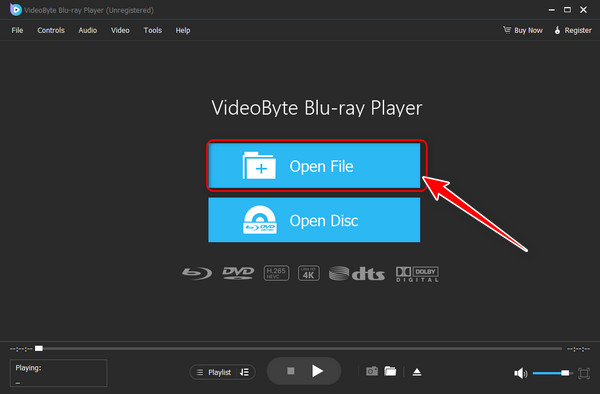
Cómo convertir archivos ISO a digitales para su reproducción
Si desea reproducir archivos ISO pero no está acostumbrado a usar software de terceros para ver videos, puede convertir primero los archivos ISO a archivos digitales normales como MP4/MKV y luego reproducir los videos localmente. Recomiendo una aplicación intuitiva, Extractor de BD-DVD VideoByte, que puede ayudarte en tres pasos.
Paso 1. Instale y abra VideoByte BD-DVD Ripper.
Paso 2. Seleccione “Cargar DVD” o “Cargar Blu-ray” y elija el archivo ISO para cargar archivos ISO.
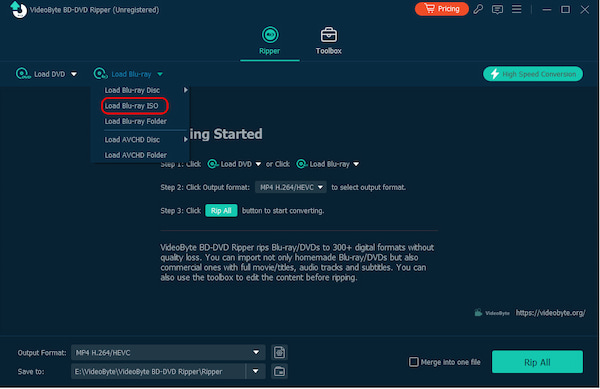
Paso 3. Haga clic en el menú “Copiar todo a” y elija el formato de salida.
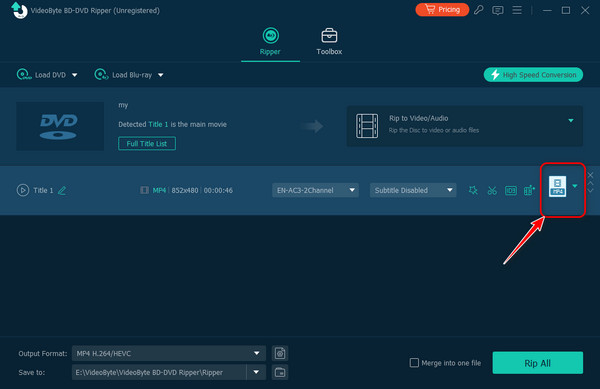
Etapa 4. Haga clic en el botón “Copiar todo” para comenzar a convertir.
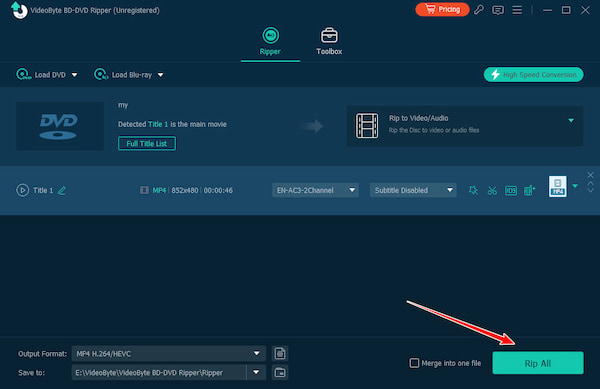
Cómo montar virtualmente una ISO en Windows 11/10/8/7 con una herramienta integrada
El sistema Windows tiene una herramienta integrada para montar imágenes ISO, por lo que los usuarios pueden montarlas virtualmente sin software de terceros. A continuación se muestra la operación de montaje de imágenes ISO en diferentes versiones de Windows.
Pasos para montar una ISO en Windows 11/10/8
Paso 1. Haz clic derecho en el archivo ISO y aparecerá un menú contextual con varias opciones. Haz clic en la opción “Montar”.
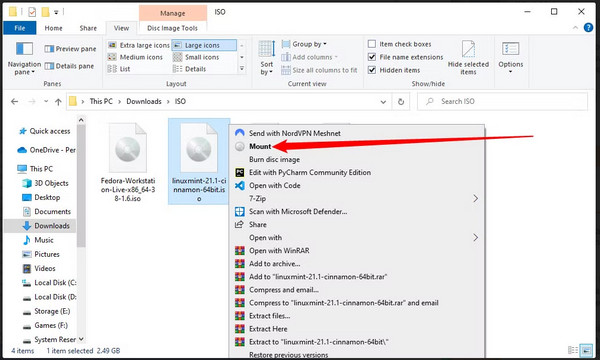
Paso 2. Después, Windows 11/10/8 tratará el archivo ISO como una unidad virtual. Verá que aparece como una nueva unidad en "Este equipo". Haga clic derecho en la unidad y haga clic en "Expulsar" para desmontar el archivo ISO cuando haya terminado.
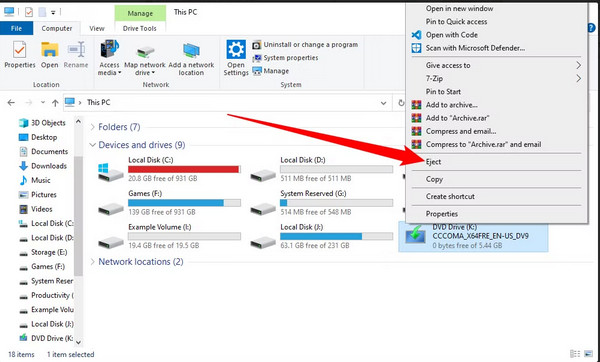
Pasos para montar una ISO en Windows 7
En versiones anteriores de Windows, como Windows 7, deberá utilizar software de terceros para montar archivos ISO. Siga los pasos para utilizar PowerISO.
Preguntas frecuentes sobre los archivos ISO
¿Qué es ISO?
ISO, que significa Organización Internacional de Normalización, es un organismo internacional de normalización compuesto por representantes de varias organizaciones nacionales de normalización.
¿Puede el reproductor de Blu-ray VideoByte abrir ISO de Blu-ray?
Sí. Reproductor de Blu-ray VideoByte no sólo admite discos Blu-ray sino también Archivos ISO de Blu-ray. Así podrás disfrutar de todas las películas Blu-ray en tu ordenador.
Epílogo
Después de leer, seguramente habrá aprendido acerca de varios montadores/reproductores/extractores de ISO y cómo montar y reproducir un archivo de imagen ISO. Puede seleccionar el mejor montador o reproductor de ISO para usted. En mi experiencia, PowerISO es el El mejor montador ISO, y Videobyte Blu-ray Player es el reproductor ISO más conveniente. ¡Espero que mis recomendaciones te ayuden!



